前回は中華アクティティトラッカーMi Band 2の通知機能について紹介しました。
今回はMi Band 2があることによって使えるようになるSmart Lock機能について説明したいと思います。
私はMi Band 2を中華通販サイトのBanggoodで購入しました。
既に後継モデルのMi Band 4が発売されているので、いま購入するならMi Band 4がお勧めです。
BanggoodではMi Band 4のInternational Versionを32.99ドル(クーポン「bg3c32」適用時)(2019/09/08時点)で販売しています。
購入にチャレンジしてみようという方は下記を参照してみてください。

既に後継モデルのMi Band 4が発売されているので、いま購入するならMi Band 4 (グローバルバージョン/インターナショナルバージョン)がお勧めです。
Smart Lock機能とは
Smart Lock機能とはMi Band 2の機能ではなくAndroidスマートフォンの機能です。
Androidスマートフォンにはスクリーンロック機能がありますが、Smart Lock機能はある特定のBluetoothデバイスが通信可能な距離にある場合に、自動的にスクリーンロックを解除してくれる機能です。
もちろんスクリーンロックを解除するキーとなるBluetoothデバイスは事前にスマートフォンに登録しておく必要があります。
Smart Lock機能は、すべてのAndroidスマートフォンで利用できるとは限りません。私の手持ちのNexus 5とRedmi Note 3 Pro (ROMはCM13)はこのSmart Lock機能が使えることを確認しました。
Mi Band 2の場合、常に腕に着けていることが想定されているため、このSmart Lock機能用に使いやすいと思います。
Bluetoothのペアリング
Mit Fitアプリを使う場合、Mi Band 2とスマートフォンはペアリングする必要はありませんでしたが、Smart Lock機能を使うためにはMi Band 2とスマートフォンをペアリングする必要があります。
ペアリングするには「Mi Fitアプリ」から「Screen unlock」を選択します。
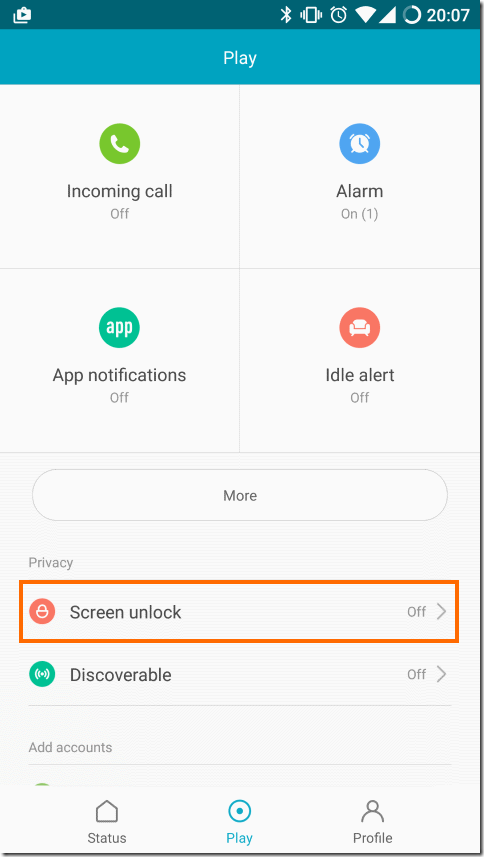
すると設定メニューに移りSmart Lockの設定をするように表示されます。ここで「Go to Setting」を選択すると設定メニューに移るのですが、合わせて通知エリアにBluetoothのアイコンが表示されます。
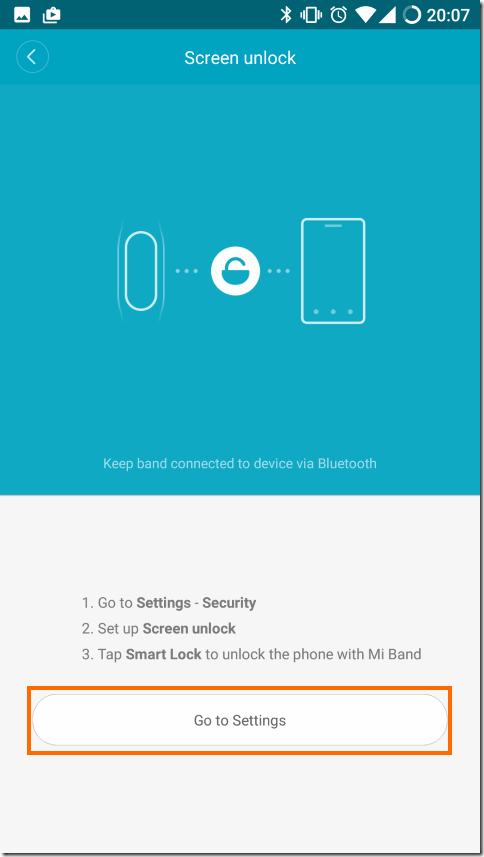
ここで通知を確認する次のような通知があるはずです。

この通知をタップするとMi Band 2とペアリングを実施するかどうかのメッセージが表示されますので、「ペア設定する」を選択しましょう。
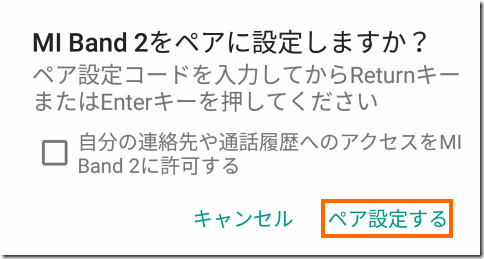
これでペアリングが完了です。「設定」→「Bluetooth」で確認すると次のようになっているはずです。
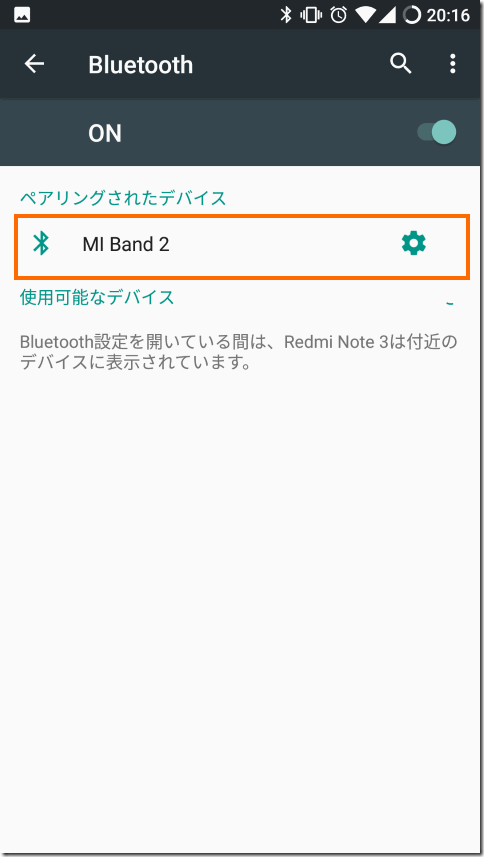
必ずMi Band 2アプリから「Screen lock」→「Go to Settings」を選んで表示される画面でペアリングする必要がありそうです。
Smart Lockの設定
というのも、Smart Lock機能はPIN・パターン・パスワードの入力の代わりとなるものなので、画面ロックを有効にしていない場合には意味がありません。
Smart Lockの設定への入り方はAndroidによって異なります。CM13の場合は「設定」→「ロック画面」→「Smart Lock」です。Nexus5の場合は「設定」→「セキュリティ」→「Smart Lock」です。
Mi Fitアプリで「Screen unlock」を選んでから「Go to setting」を選択して、ペアリングが完了すると「Smart Lock」の手前のメニューが開かれると思います
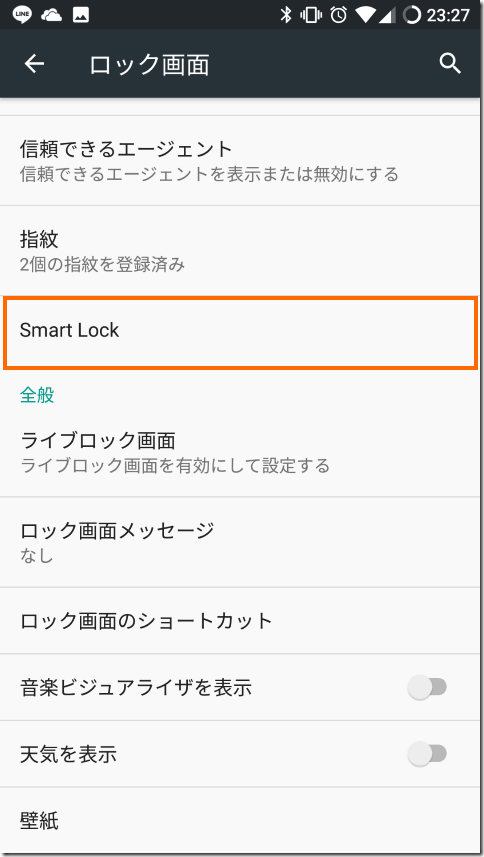
「Smart Lock」を選択すると、現在設定している画面ロックの設定に従いPIN・パスワード・パターンの入力が求められます。これらを入力するとSmart Lockに関する説明が表示されます。OKを選択しましょう。
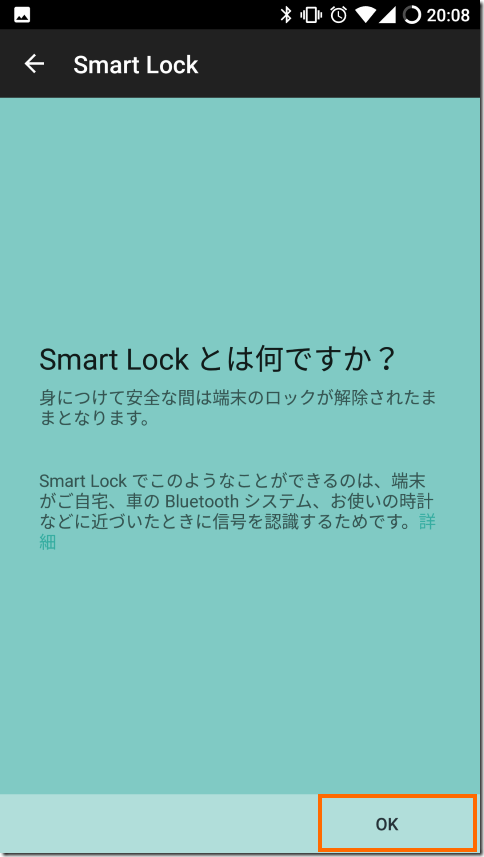
次にSmart Lock機能のメニューが表示されるので「信頼できる端末」を選択します。
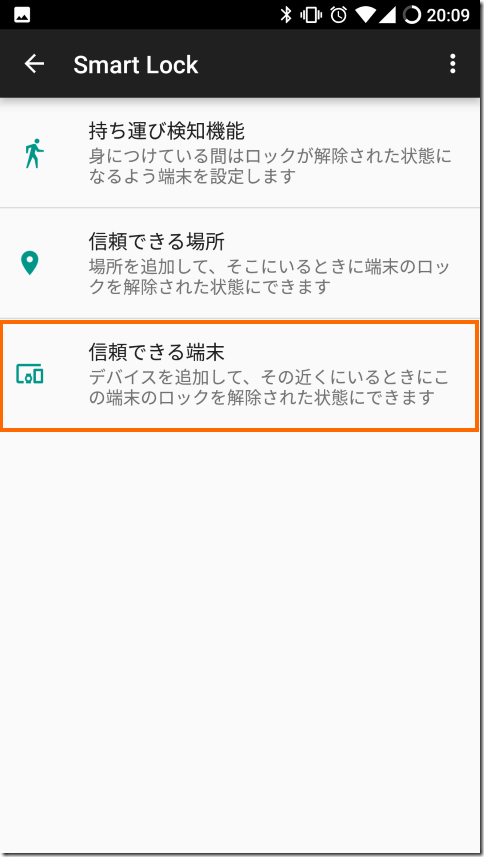
これで「信頼できる端末」について説明が表示されます。内容を確認して「信頼できる端末を追加」を選択します。
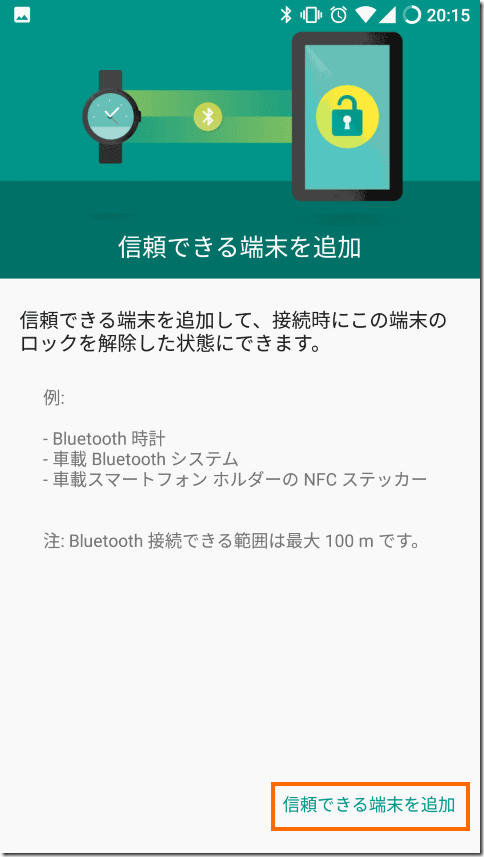
するとSmart Lock機能で利用できるBluetooth端末が表示されます。Mi Band 2とだたしくペアリングできていればここに「Mi Band 2」が表示されますので、「Mi Band 2」を選択しましょう。
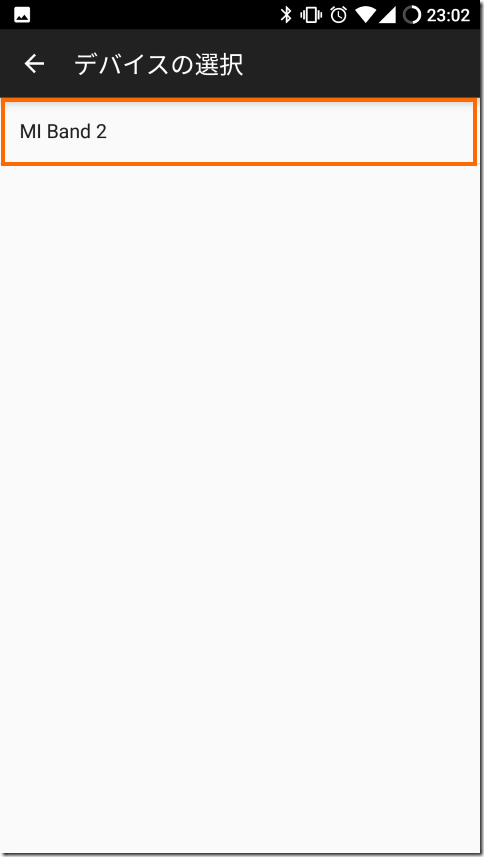
画面に確認のメッセージが出るので「追加します」を選択します。
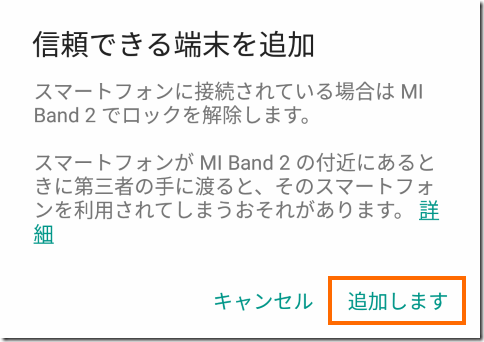
これで「Mi Band 2」のところに「接続済み」と表示されれば設定完了です。
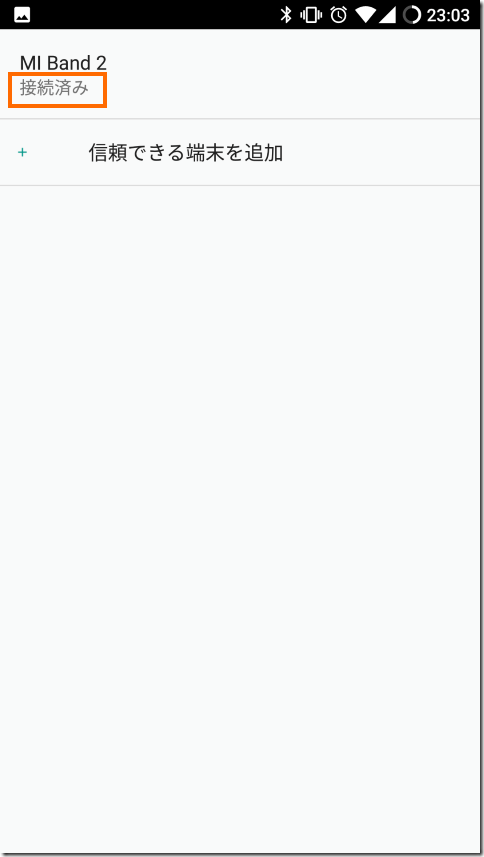
Smart Lockの利用
Smart Lock機能の利用は簡単です。
Smart Lockを設定している状態、かつ、Mi Band 2を持っている状態だと、ロック画面のアイコン(画面の下中央)がカギが解除されたアイコンになります。
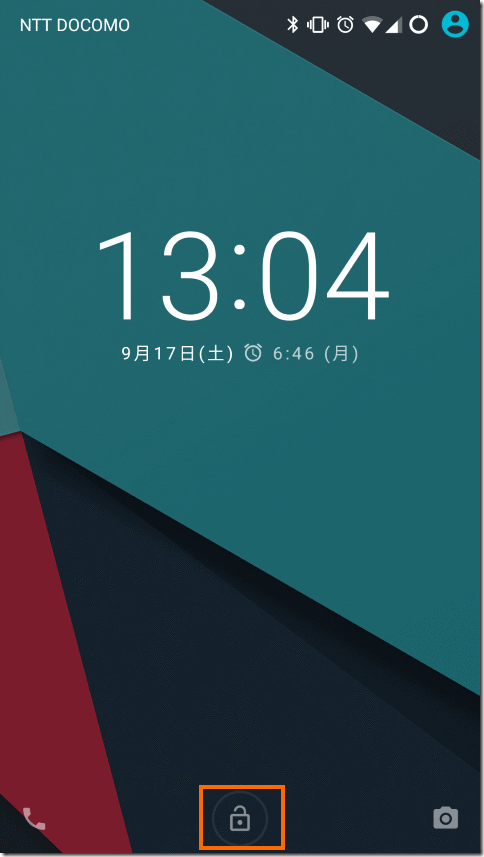
この状態なら画面をスワイプアップするだけでロック画面を解除できます。
つまりMi Band 2を持っていれば、指紋センサーに指をタッチする必要も、PINを入力する必要もないわけです。
Smart Lockを使った感想
とりあえずこの記事を書くためにSmart Lockを設定したわけですが、ちょこっと使ってみた感想は次の通りです。
- Smart Lock用にMi Band 2とスマホをペアリングすると、Mi FitアプリとMi Band 2の通信が調子が悪い気がする
(Mi Fitアプリを立ち上げてもなかなかMi Band 2と同期しない) - そもそも、指紋認証を使っているとロックの解除は指紋センサーに指を合わせるだけでロック解除は簡単
というわけで、あまりSmart Lockの必要性は感じませんでした。
指紋認証に対応していないスマホで、ロック(PIN・パターン・パスワード)をかけている人には便利かもしれません。
結局、私はSmart Lockはやめてしまいました。
既に後継モデルのMi Band 4が発売されているので、いま購入するならMi Band 4 (グローバルバージョン/インターナショナルバージョン)がお勧めです。
まとめ
今回やXiaomiのアクティビティトラッカーMi Band 2で使用できるSmart Lock機能を紹介しました。
Mi Band 2を装着しているとAndroidのロック画面でPINやパスワードの入力が不要になるという機能ですが、試してみたところ指紋認証機能の方が便利なような気もしました。両方試してみてどちらを使うかを決めるとよいと思います。
次回はMi Band 2をしばらく使った感想を紹介します。






コメント
mibandを購入検討していまして、2点質問させてください。
①目覚ましアラーム機能は、設定した時間帯の中で浅い眠りの最適な時におこしてくれるのでしょうか。
②目覚ましアラーム機能だけ使えればいいのですが、常にスマホとペアリングしておく必要があります。
宜しくお願い致します。
コメントありがとうございます。
実は私はMi Band 2はなくしてしまったので、記憶での回答となりますが
①はできません。設定した時刻ぴったりにMi Band 2が振動します
②は多分できます。設定するときにはペアリング済みのスマホが必要ですが、一度設定すればスマホ無しでも設定した時刻に振動するはずです
という感じです。
あと1000円プラスすると、HuaweiのBand 3が買えます。
私としてはHuawei Band 3の方がお勧めです。
https://scratchpad.jp/huawei-honor-band-3-1/